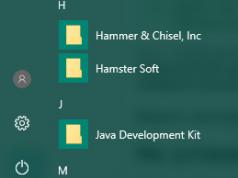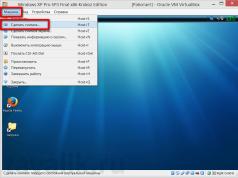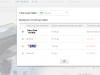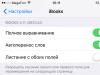Pytanie, jak połączyć dwa routery w tej samej sieci Wi-Fi, jest interesujące przede wszystkim dla tych, którzy chcą sygnału. Aby zwiększyć promień zasięgu, zaleca się jednoczesne korzystanie z kilku routerów lub punktów dostępowych. Załóżmy, że masz dwupiętrowy dom lub duży pokój. Jeden router nie jest w stanie całkowicie pokryć go swoim sygnałem. Jedną z opcji rozszerzenia obszaru odbioru jest połączenie routera z routerem za pomocą kabla lub Wi-Fi w tej samej sieci lokalnej. Lub zwykły stary router z dostępem do Internetu i siecią bezprzewodową. Wydłużając go w ten sposób o kilkadziesiąt metrów.
Możesz to zrobić na dwa sposoby:
- Przez WiFi w trybie wzmacniacza
- Przez kabel
Jak połączyć dwa routery przez Wi-Fi
Pierwszą opcją połączenia dwóch routerów w tej samej sieci jest użycie drugiego routera, łącząc się z pierwszym przez Wi-Fi. W tym celu wykorzystuje się technologię WDS, gdy drugie urządzenie jest skonfigurowane do sieci od pierwszego i niejako rozciąga sygnał bezprzewodowy na określoną odległość. Jedyną wadą tego typu są straty podczas transmisji sygnału, które mogą wystąpić na skutek przeszkód lub zakłóceń elektromagnetycznych pochodzących od innych urządzeń i urządzeń gospodarstwa domowego. Nie będę szczegółowo omawiał tej opcji, ponieważ została ona już omówiona w innym artykule i bardzo łatwo jest to zrobić na routerach Asus, TP-Link, Zyxel Keenetic, D-Link i innych z najnowszym oprogramowaniem.
Połączenie routera z routerem za pomocą kabla
O wiele ciekawiej jest teraz zobaczyć, jak połączyć dwa routery w tej samej sieci za pomocą kabla - w końcu sygnał będzie znacznie stabilniejszy. Dodatkowo do tego typu połączenia przydałby się stary model bez modułu WiFi, który wciąż zbierał kurz na półce i szkoda było go wyrzucić – a co jeśli się przyda? Użyteczne! Ale są tu pewne subtelności - w końcu trzeba będzie rozciągnąć drut, co oznacza wcześniejsze zapewnienie miejsca do jego ułożenia, aby nie zepsuło wyglądu wnętrz pomieszczeń.
Ale te problemy można rozwiązać, więc spójrzmy na diagram:
Procedura jest następująca – nie daj się zwieść!
- Pierwszy router połączy się z Internetem za pomocą kabla od dostawcy, który wpinamy do portu WAN. Lub jeśli pracujesz z mobilnym Internetem, to przez modem 3G-4G - zapomnij o porcie WAN na głównym routerze.
- Drugi podłączamy do niego za pomocą patchcordu (skrętki jeśli ma to sens), który - UWAGA - w pierwszym routerze wpinamy port LAN, a w drugim routerze w złącze WAN.

Konfiguracja dwóch routerów w tej samej sieci
Teraz po podłączeniu dwóch routerów Wi-Fi skonfiguruj pierwszy router do łączenia się z Internetem i ustaw parametry sieci bezprzewodowej - wszystko jak zwykle. Jak to zrobić, zostało szczegółowo napisane.
Aby sieć działała poprzez dwa routery, nie zapomnij włączyć automatycznej dystrybucji adresów IP na pierwszym.
Przejdźmy teraz do drugiego - dokonaj dwóch ustawień:
- Najpierw ustaw te same parametry, co pierwsze, aby połączyć się z siecią bezprzewodową - SSID, typ zabezpieczeń i hasło. Wszystko musi być ustawione dokładnie tak samo.
- Po drugie, w ustawieniach połączenia internetowego (WAN) zaznacz pole, aby automatycznie uzyskać adres IP (z pierwszego routera).
To kończy połączenie i konfigurację dwóch routerów - teraz powinieneś mieć stabilną sieć Wi-Fi z dostępem do Internetu przez oba urządzenia.
Film na temat łączenia 2 routerów w jednej sieci Wi-Fi
Mówiąc o współczesnym Internecie, prawie każda osoba myśli o technologiach bezprzewodowych. Znajdują się w każdym domu, mieszkaniu, przedsiębiorstwie i wielu innych miejscach użyteczności publicznej. Nieodzowną częścią tej technologii jest uniwersalne urządzenie zwane routerem.
Jednak pomimo wielu zalet wielu użytkowników coraz częściej zadaje jedno pytanie: „Czy można podłączyć router przez inny router?” Dzieje się tak z wielu powodów, z których głównym jest spadek sygnału Wi-Fi przechodzącego przez ściany. Problem znają właściciele wielopokojowych mieszkań i domów, w których jeden router nie jest w stanie zapewnić Internetu do wszystkich pomieszczeń.
Drugim powodem mogą być oszczędności. Na przykład dwóch sąsiadów decyduje się na podłączenie jednego mieszkania do usługi internetowej, a drugie łączy się szeregowo za pomocą routera.
Trzecia opcja istnieje, gdy stary router nie ma bogatej funkcjonalności i nie można go skonfigurować za pomocą opcji oferowanych przez nowoczesne routery (praca z dyskami, serwerem FTP, serwerem wydruku itp.).
Istnieją dwa sposoby połączenia dwóch urządzeń w jedną sieć
W obu przypadkach głównym warunkiem jest jedynie poprawnie skonfigurowane pierwsze urządzenie, w tym kabel dostawcy. Drugie urządzenie, w zależności od połączenia, będzie musiało zostać skonfigurowane. Jakie są więc sposoby połączenia dwóch urządzeń:
- Korzystanie z sieci bezprzewodowej.
- Połączenie za pomocą skrętki UTP.
Wszystkie są dość proste i nie wymagają żadnej specjalnej wiedzy. W tym artykule dowiesz się szczegółowo o każdej metodzie i pomożesz nawet niedoświadczonym użytkownikom.
Połączenie dwóch routerów w jedną sieć przy użyciu protokołu UTP
Metoda ta ma dwie możliwości implementacji. Jeśli pierwsza metoda nie działa z nieznanego powodu, zawsze możesz spróbować skonfigurować drugą metodę.
Pierwszy sposób
Kabel dostawcy wpina się do portu WAN (zwykle niebieskiego lub zielonego złącza z tyłu routera), a przewód łączący wpina się do sieci LAN pierwszego urządzenia i sieci WAN drugiego urządzenia.
Przy takim połączeniu z reguły pierwszy router musi być poprawnie skonfigurowany dla dostawcy Internetu, a na jego portach LAN musi być włączony DHCP. Zazwyczaj to ustawienie znajduje się w sekcji „Połączenia sieciowe”, LAN (połączenie lokalne). Przykładowo na urządzeniach TP-Link tę konfigurację można zobaczyć w sekcji „Sieć” – LAN.
Drugie urządzenie jest skonfigurowane do połączenia mostkowego. W tym celu w sekcji WAN wybierz typ połączenia Dynamic IP. Następnie w razie potrzeby skonfiguruj sieć bezprzewodową w taki sam sposób jak pierwsze urządzenie lub utwórz nową z inną nazwą (SSID) i hasłem. Następnie zapisz ustawienia i, jeśli to konieczne, zrestartuj router. Wszystkie te manipulacje pozwolą Ci odbierać Internet za pomocą kabla podłączonego do innego routera.
Drugi sposób. Dzięki temu połączeniu urządzenia są łączone poprzez połączenie w sieć LAN - LAN.
Umożliwi to połączenie dwóch urządzeń w jeden segment sieci domowej. Obydwa routery będą przydzielać adresy IP z sieci publicznej podczas podłączania sprzętu. Jedyna różnica może dotyczyć nazw ich bezprzewodowych połączeń Wi-Fi. 
Najpierw musisz poprawnie skonfigurować sprzęt. Przede wszystkim należy wyłączyć usługę DHCP na drugim routerze. Powinieneś także sprawdzić, czy mają te same adresy IP. W przypadku identycznych modeli urządzeń jest to całkiem możliwe. W razie potrzeby zmień na ostatnie cyfry, np. 253 lub 254. Możesz także zmienić podsieć. Na przykład, jeśli pierwszy router ma adres 192.168.1.1, wówczas drugi może mieć adres 192.168.2.1, określając pierwszy router jako bramę i ustawiając maskę sieci na 23 (255.255.254.0). Jeśli nie zmienisz adresu IP na obu urządzeniach, może wystąpić konflikt adresów. Doprowadzi to do tego, że Internet będzie działał nie tylko na drugim urządzeniu, ale także na pierwszym.
Łączenie dwóch routerów w jedną sieć za pomocą Wi-Fi
 Możesz połączyć dwa urządzenia w jedno, poszerzając w ten sposób zasięg Internetu, poprzez bezprzewodowe połączenie Wi-Fi. Jest to metoda optymalna i tańsza. Aby to wdrożyć, wystarczy mieć dwa routery obsługujące funkcję przekaźnika Wi-Fi lub technologię WDS. Zwykle nowoczesne urządzenia mają to wszystko na pokładzie. Ale dla bezpieczeństwa możesz zapoznać się z instrukcją obsługi lub bezpośrednio wyświetlić te informacje w ustawieniach routera.
Możesz połączyć dwa urządzenia w jedno, poszerzając w ten sposób zasięg Internetu, poprzez bezprzewodowe połączenie Wi-Fi. Jest to metoda optymalna i tańsza. Aby to wdrożyć, wystarczy mieć dwa routery obsługujące funkcję przekaźnika Wi-Fi lub technologię WDS. Zwykle nowoczesne urządzenia mają to wszystko na pokładzie. Ale dla bezpieczeństwa możesz zapoznać się z instrukcją obsługi lub bezpośrednio wyświetlić te informacje w ustawieniach routera.
Pomysł jest taki, że jedno urządzenie jest skonfigurowane do dystrybucji Internetu, a drugie po prostu działa jako wzmacniacz. Wszystkie te technologie mają na celu rozbudowę bezprzewodowej sieci Wi-Fi poprzez połączenie wszystkich punktów dostępowych lub routerów w jedną wspólną strukturę sieci. Niewątpliwą zaletą tego połączenia jest realizacja tej metody bez stosowania połączeń kablowych, co czyni tę metodę atrakcyjną w miejscach, gdzie ułożenie przewodów stanowi duży problem.
Przy takim połączeniu główny wymóg musi zostać spełniony. Wszystkie punkty lub routery muszą działać na tej samej częstotliwości radiowej (2,4 lub 5 GHz), mieć tę samą metodę szyfrowania i hasło, aby połączyć się z siecią. Ogólnie struktura powinna wyglądać następująco: pierwszy router jest skonfigurowany dla dostawcy Internetu i dystrybuuje go dalej w łańcuchu. Drugi, trzeci i tak dalej działają jako wzmacniacz.
Poniżej w artykule omówimy konfigurację popularnych modeli routerów wykorzystujących technologię WDS oraz jako prosty wzmacniacz. Wszystkie mają tę samą zasadę działania i konfigurację. Jedyną różnicą jest lokalizacja ustawień w menu i funkcji dodatkowych.
Router Asus jako wzmacniacz
Konfiguracja routera Asus jako wzmacniacza jest prosta i nie zajmuje dużo czasu. Najpierw musisz połączyć się z urządzeniem i kontynuować jego konfigurację w interfejsie internetowym. Aby to zrobić, musisz otworzyć dowolną przeglądarkę i wpisać 192.168.1.1 w pasku adresu. Jeśli strona się nie otworzy, musisz skontaktować się z instrukcją lub zresetować wszystkie ustawienia do ustawień fabrycznych i powtórzyć procedurę.
Jeśli połączenie się powiedzie, użytkownik zobaczy okno, w którym będzie musiał wprowadzić swoją nazwę użytkownika i hasło. Następnie otworzy się menu główne, w którym należy przejść do zakładki „Administracja” i wybrać „Tryb pracy”. Tutaj możesz zobaczyć opcje współpracy routera z siecią Wi-Fi (router bezprzewodowy, punkt dostępowy, wzmacniacz). Wybierz żądaną pozycję (tryb wzmacniacza) i naciśnij przycisk „Zapisz”. Po czym urządzenie uruchomi się ponownie. 
Następnie musisz poinformować router, która bezprzewodowa sieć Wi-Fi powinna być retransmitowana. Aby to zrobić, połącz się ponownie z routerem i przejdź do interfejsu internetowego. Tutaj znajdujemy i klikamy przycisk „Szybka konfiguracja Internetu”. Następnie powinno otworzyć się okno, w którym zostanie wyświetlona lista dostępnych bezprzewodowych sieci Wi-Fi w okolicy. Wybierz ten, którego potrzebujesz, wprowadź hasło i kliknij przycisk „Połącz”. Jeśli wszystko zostanie wpisane poprawnie, router połączy się z siecią i przekaże Internet do pierwszego urządzenia poprzez Wi-Fi, poszerzając w ten sposób obszar zasięgu sygnału. 
Router TP-Link obsługujący technologię WDS
Aby połączyć router TP-Link z innym urządzeniem za pośrednictwem bezprzewodowej sieci Wi-Fi wykorzystującej technologię WDS, należy wejść do menu ustawień w interfejsie internetowym urządzenia. W tym celu należy w pasku adresu przeglądarki wpisać adres IP routera podany w instrukcji lub na naklejce z tyłu urządzenia. Następnie po kilku sekundach powinno pojawić się okno, w którym należy podać dane do logowania. Z reguły domyślnie Administratorem jest login i hasło (o ile dane te nie zostały wcześniej zmienione).
Następnie użytkownik zobaczy okno menu głównego, w którym po lewej stronie musi wybrać pozycję „Ustawienia sieci bezprzewodowej” oraz podpozycję „Ustawienia trybu bezprzewodowego”. Tutaj musisz wybrać sekcję „Włącz technologię WDS”. Po poniższych manipulacjach użytkownik będzie miał dostęp do większej liczby ustawień, w których powinien kliknąć przycisk „Wyszukaj”. 
Po kilku sekundach system wyświetli tabelę ze wszystkimi dostępnymi sieciami, z którymi możesz się połączyć. Na liście pojawią się informacje o nazwie sieci, poziomie sygnału, numerze kanału itp. Po wybraniu żądanej sieci należy kliknąć przycisk Połącz. 
Następnie użytkownik będzie musiał podać hasło i kliknąć przycisk „Zapisz”. Po ponownym uruchomieniu router połączy się z pierwszym punktem i rozpocznie współpracę.
Router D-Link jako wzmacniacz
W przypadku modeli urządzeń D-Link podłączenie również odbywa się w kilku prostych krokach. Pierwszą rzeczą, którą musisz zrobić, to wejść do interfejsu internetowego urządzenia. W tym celu wpisz urządzenie IP w pasku adresu przeglądarki. Następnie wprowadź dane logowania w oknie autoryzacji (domyślny login to Admin, hasło pozostaje puste). W wyświetlonym menu znajdź wiersz „Ustawienia zaawansowane” (w starszych wersjach ten element brzmi jak „skonfiguruj ręcznie”). 
Następnie wybierz bezprzewodowe sieci Wi-Fi. Następnie następuje etap wyboru trybu pracy urządzenia. Aby to zmienić, przejdź do sekcji „Klient” i zaznacz pole obok „Włącz”. 
Następnie użytkownikowi zostanie wyświetlona lista wszystkich dostępnych sieci, z którymi można się połączyć. Po wybraniu wymaganego należy podać hasło, jeśli system tego wymaga. 
Po spełnieniu wszystkich warunków router poprosi o kliknięcie przycisku „Zapisz” i automatycznie uruchomi się ponownie. Po zakończeniu wszystkich operacji router będzie działał jako wzmacniacz sieci bezprzewodowej.
Często zdarza się, że jeden router po prostu nie wystarczy. W tym sensie, że nie może zapewnić wymaganego promienia zasięgu sieci Wi-Fi. W niektórych pokojach lub lokalach po prostu nie ma sygnału Wi-Fi. Myślę, że jest to znane każdemu, kto stworzył sieć Wi-Fi w dużym domu, mieszkaniu czy biurze. W takiej sytuacji trzeba oczywiście zainstalować dodatkowy sprzęt i w jakiś sposób rozbudować sieć bezprzewodową. Nie jest to trudne. Istnieje kilka opcji, które omówimy w tym artykule.
Postaram się wszystko wyjaśnić szczegółowo i prostym językiem. Rozważymy instalację dwóch lub więcej routerów i połączenie ich w jedną sieć Wi-Fi (lub utworzenie kilku różnych sieci). Podam linki do instrukcji konfigurowania różnych schematów, które powinny Ci pomóc.
Jeśli zainstalowałeś router, a Twoje Wi-Fi nie jest dostępne wszędzie, najwłaściwszym rozwiązaniem byłoby zainstalowanie wzmacniacza lub kilku z nich. Są to specjalne urządzenia, zwane także wzmacniakami, które służą do rozbudowy sieci Wi-Fi. Możesz spojrzeć na to dla przykładu. Ale nawet powtarzacze nie zawsze mogą pomóc w takiej sytuacji. Zwłaszcza, gdy chcesz rozprowadzić sieć Wi-Fi na bardzo dużym obszarze. Zainstalowanie dużej liczby wzmacniaków również nie jest rozwiązaniem. Wszystko będzie działać, ale uwierz mi, sieć raczej nie będzie stabilna.
Dlatego wielu rozważa opcję utworzenia sieci Wi-Fi składającej się z dwóch lub więcej routerów. Teraz przyjrzymy się temu problemowi. Wszystko da się zrobić bez problemów i wszystko będzie działać. Jeszcze jedna rzecz. Jeśli masz możliwość podłączenia urządzeń kablem, możesz zainstalować jeden router i wymaganą liczbę punktów dostępu (są to osobne urządzenia, czytaj więcej) zamiast routerów.
Jak połączyć dwa routery w jedną sieć Wi-Fi?
Oczywiste jest, że aby połączyć na przykład dwa (lub więcej) routery w jedną sieć, muszą one być w jakiś sposób ze sobą połączone.
Są tu dwa sposoby:
- Podłączenie dwóch lub więcej routerów poprzez kabel. Konieczne jest ułożenie kabla sieciowego z jednego routera na drugi. Nie zawsze jest to wygodne i nie zawsze się sprawdza. Ale jest to najbardziej niezawodny i stabilny sposób. Jeśli potrzebujesz stabilnej sieci, o dobrej prędkości i dla dużej liczby urządzeń, najlepiej połączyć routery kablem.
- Bezprzewodowe łączenie routerów, poprzez Wi-Fi. W tym przypadku używane jest połączenie w trybie mostu (WDS), trybie klienta lub wzmacniacza. Zasadniczo jest to to samo. Po prostu na różnych routerach, różnych producentów, ustawienia te są wprowadzane inaczej.
To załatwione. Na przykład mamy główny router, do którego podłączony jest Internet, który dystrybuuje sieć Wi-Fi. Musimy zainstalować inny router, na przykład w innym pokoju lub na innym piętrze. Drugi router z pierwszym możemy połączyć kablem lub poprzez Wi-Fi. Prawie wszystkie nowoczesne routery mają tę funkcję.
Musimy też podjąć decyzję, potrzebujemy jedna sieć Wi-Fi, po prostu wzmocniony przez drugi (trzeci, czwarty) router lub każdy router musi utworzyć osobna sieć, z inną nazwą i hasłem. Od tego zależy tryb pracy routera, który musimy skonfigurować. Zasadniczo potrzebujesz jednej sieci bezprzewodowej, tylko wzmocnionej. Dzięki temu urządzenia same i cicho przełączają się pomiędzy punktami dostępowymi.
Przyjrzyjmy się teraz obu metodom połączenia: bezprzewodowo i kablowo.
Jak połączyć dwa routery przez Wi-Fi w jedną sieć?
Najczęściej routery są połączone drogą bezprzewodową. Jest to zrozumiałe, ponieważ nie ma potrzeby układania kabla. Ale jeśli potrzebujesz stabilnej sieci, bez utraty prędkości, najlepiej użyć kabla, napiszę o tym poniżej. Chociaż routery również łączą się i działają za pośrednictwem sieci bezprzewodowej.
Myślę, że lepiej rozważyć konkretne metody podłączenia dla każdego producenta:
- TP-LINK. Jeśli router, za pomocą którego chcesz rozszerzyć swoją sieć bezprzewodową, pochodzi od TP-LINK, to aby połączyć go z innym routerem, musisz użyć trybu mostu (WDS). Nie jest to tryb wzmacniacza, dlatego będą działać dwie sieci Wi-Fi. Możesz jednak spróbować ustawić na nim dokładnie takie same ustawienia Wi-Fi, jak na głównym routerze (SSID i hasło). Wtedy będzie jedna sieć, tylko wzmocniona. Szczegółowe instrukcje: .
- ASUSa. Tutaj wszystko jest trochę prostsze, ponieważ routery tego producenta mają tryb wzmacniacza, o konfiguracji, o której pisałem w artykule:
- Zyxela Keenetic’a. Routery te mają również tryb wzmacniacza sieci Wi-Fi. Wszystko jest skonfigurowane bardzo prosto, oto instrukcje: . Ponadto jest to również możliwe. Tutaj musisz sprawdzić, co najbardziej Ci odpowiada.
- D-LINK. Wszystko konfigurujemy poprzez jedyny tryb pracy „Klient”. Wszystko działa, przetestowane. Niedawno napisałem instrukcje: .
- Netis. Routery te mają również różne tryby pracy. Wśród nich jest tryb wzmacniacza, który skonfigurowaliśmy w .
Jeśli nie pisałem o Twoim routerze, nie oznacza to, że nie można go połączyć w jedną sieć Wi-Fi z innymi routerami. Zajrzyj do ustawień, poszukaj informacji w Internecie. Z czasem będę starał się dodawać informacje o innych producentach.
Jeszcze jeden punkt: niekoniecznie tak, aby urządzenia były od tego samego producenta (ale najlepiej).
Jeśli chodzi o utworzenie jednej sieci Wi-Fi z dwóch lub więcej routerów, myślę, że już to rozpracowaliśmy. Jeśli są jakieś niejasne punkty, zapytaj w komentarzach.
Sieć Wi-Fi złożona z kilku routerów połączonych kablem
Jak pisałem powyżej, połączenie kablowe jest najbardziej stabilne i niezawodne. Cóż, nie będzie utraty prędkości, a jeśli tak, to będzie minimalna. W porównaniu z bezprzewodowym połączeniem mostowym.

O skonfigurowaniu takiego połączenia napisałem osobny artykuł: . Wystarczy podłączyć wymaganą liczbę routerów za pomocą kabla sieciowego i dokonać prostych ustawień. Na urządzeniach niektórych producentów wystarczy włączyć tryb punktu dostępu, a jeśli go nie ma, po prostu wyłączyć serwer DHCP i kilka innych funkcji, a nasz router zamieni się w zwykły punkt dostępu.
A jeśli potrzebujesz jednej sieci Wi-Fi, a nie różnych, ustaw te same ustawienia sieci bezprzewodowej (nazwę i hasło) we wszystkich punktach dostępu. Wszystko powinno działać, sam to sprawdzałem.
A może dystrybuuj Internet za pomocą przewodów elektrycznych
Jeśli masz inne rozwiązania i pomysły na zbudowanie sieci kilku routerów, koniecznie podziel się nimi w komentarzach. Można tam również zadawać pytania na temat artykułu. Wszystkiego najlepszego!
W tym artykule dowiesz się, jak dodać drugi router do sieci domowej lub małej organizacji. Zrób to, aby podłączyć do sieci więcej komputerów lub innych urządzeń, które nie mają wolnych portów na pierwszym routerze. Zwiększy to pojemność Twojej sieci; Co więcej, drugi router można umieścić tam, gdzie nie ma sygnału bezprzewodowego lub jest on słaby.
Kroki
Część 1
Konfigurowanie pierwszego routera- Niektóre routery działają zarówno jako szybki modem, jak i router. Jeśli dotyczy to routera 1, po prostu podłącz go do kabla, który przenosi Internet.
- Port „WAN” może być oznaczony jako „Internet”.
- Z routerem można także połączyć się bezprzewodowo, korzystając z nazwy sieci i hasła.
-
Włącz modem i router 1. Poczekaj kilka minut, aż zaczną.
Otwórz przeglądarkę internetową. Spowoduje to przejście do strony konfiguracji routera 1.
Wpisz adres IP routera 1 w pasku adresu przeglądarki (na górze ekranu). Otworzy się strona logowania. Znajdź adres IP routera 1 w instrukcji obsługi lub na stronie producenta.
Zostaniesz przeniesiony na stronę konfiguracji routera 1. Znajdź nazwę użytkownika i hasło do routera 1 w instrukcji obsługi lub na stronie internetowej producenta.
Włącz DHCP na routerze 1. Umożliwi to routerowi 1 przypisanie wszystkich adresów IP w Twojej sieci.
- Zazwyczaj opcję „DHCP” można znaleźć w „Ustawieniach sieciowych” lub „Ustawieniach sieci LAN”. Należy pamiętać, że interfejs strony konfiguracyjnej różni się w zależności od modelu routera i producenta.
- W większości przypadków serwer DHCP jest domyślnie włączony.
-
Sprawdź swoją sieć i połączenie internetowe. Otwórz dowolną stronę internetową (np. https://www.wikihow.com), aby upewnić się, że masz dostęp do Internetu. Upewnij się także, że router 1 ma co najmniej jeden wolny port „LAN”.
Odłącz Router 1 od komputera. Odłącz kabel Ethernet od routera 1 i komputera. Nie musisz wyłączać innych urządzeń.
Część 2
Konfiguracja drugiego routera-
Podłącz drugi router i włącz go. Upewnij się, że w miejscu, w którym chcesz umieścić drugi router, jest dostępne gniazdko elektryczne. W tym artykule drugi router będzie nazywany „Routerem 2”.
Podłącz router 2 do komputera. Podłącz kabel Ethernet do portu „LAN” routera 2 i do portu „Ethernet” komputera.
Wpisz adres IP Routera 2 w pasku adresu przeglądarki (na górze ekranu). Otworzy się strona logowania.
- Adres IP większości routerów to 192.168.0.1, 192.168.1.1 lub 10.0.0.1.
-
Zaloguj się na stronę konfiguracji, używając swojej nazwy użytkownika i hasła. Zostaniesz przeniesiony na stronę konfiguracji Routera 2. Znajdź nazwę użytkownika i hasło do Routera 2 w instrukcji obsługi lub na stronie internetowej producenta.
- W większości przypadków jako nazwę użytkownika i hasło można wpisać „admin”.
-
Wyłącz DHCP na routerze 2. Ponieważ protokół DHCP jest włączony na routerze 1, należy go wyłączyć na routerze 2, aby zapobiec konfliktom. Znajdź ustawienia DHCP na stronie konfiguracji i przesuń suwak obok opcji DHCP do pozycji Wyłączony.
Przypisz nowy adres IP do routera 2. W tym momencie routery 1 i 2 mogą mieć ten sam adres IP. Aby zapobiec konfliktom adresów IP, router 2 musi mieć inny adres IP.
- Na stronie konfiguracji routera 2 poszukaj sekcji „LAN” lub „Sieć lokalna”. Sekcja ta powinna zawierać pole z aktualnym adresem IP.
- Wprowadź nowy adres IP zamiast bieżącego. Nowy adres IP routera 2 musi należeć do tej samej podsieci co router 1. Oznacza to, że pierwsze trzy cyfry adresu IP routera 2 muszą być takie same, jak pierwsze trzy cyfry adresu IP routera 1. Nowy adres nie może być także taki sam jak adres każdego innego urządzenia sieciowego.
Część 3
połączenie internetowe-
Podłącz pierwszy router do drugiego routera. Podłącz kabel Ethernet do portu „LAN” routera 1 i do pierwszego portu „LAN” routera 2.
- Nie podłączaj kabla do portu „WAN”, który jest podobny do portu „LAN”.
-
Włącz router 2. Zostanie mu przypisany wprowadzony adres IP. Jeśli router 1 ma dostęp do Internetu, router 2 również zostanie podłączony do sieci.
Podłącz inne komputery i urządzenia. Można to zrobić bezprzewodowo lub podłączając kable Ethernet do wolnych portów „LAN” dowolnego routera. Serwer DHCP routera 1 automatycznie przypisze każdemu urządzeniu własny adres IP (w tej samej podsieci).
- Jeśli czegoś nie rozumiesz, zwróć się o pomoc do specjalisty lub po prostu zadaj pytanie na jednym z wielu forów.
- Zapisz adresy IP modemu, routerów i wszystkich podłączonych urządzeń. Umożliwi to rozwiązywanie problemów z połączeniem w przyszłości.
- Aby zwiększyć bezpieczeństwo, rozważ podłączenie trzeciego routera (NAT). Jeśli zdecydujesz się dodać trzeci router (Router 3), podłącz kabel Ethernet do portu „WAN” Routera 3 i portu „LAN” Routera 1 lub 2. Następnie włącz DHCP na Routerze 2 i przypisz mu adres inna podsieć.
Ostrzeżenia
- Jeśli udostępnisz swoją sieć bezprzewodową, inne osoby będą mogły uzyskać dostęp do plików na dowolnym podłączonym komputerze.
-
Podłącz modem do pierwszego routera. Podłącz kabel Ethernet do portu „WAN” routera i do portu „WAN/Internet” szybkiego modemu. W tym artykule router podłączony do modemu będzie nazywany „Routerem 1”.
PORADA EKSPERTA
Spike Baron jest właścicielem Spike's Computer Repair.Jego firma posiada ponad 25-letnie doświadczenie w branży technologicznej i specjalizuje się w naprawie komputerów PC i Mac, sprzedaży używanych komputerów, usuwaniu wirusów, odzyskiwaniu danych oraz aktualizacjach sprzętu i oprogramowania.Certyfikat CompTIA A+ Certyfikowany ekspert ds. rozwiązań firmy Microsoft.
Inżynier sieciowy i specjalista ds. wsparcia użytkowników
Dostawcy Internetu ograniczają prędkość Internetu. Dlatego podłączenie drugiego routera może nie pomóc. Najpierw porozmawiaj z firmą zapewniającą Twój dostęp do Internetu, aby sprawdzić, czy dodanie drugiego modemu pomoże poprawić prędkość. Jeśli nie, rozważ przejście na inny plan zapewniający wyższe prędkości.
Podłącz Router 1 do swojego komputera. Podłącz kabel Ethernet do portu „LAN” routera 1 i do portu „Ethernet” komputera.
Przeczytaj o tym, jak podłączyć dwa lub więcej routerów do jednej sieci, jak wzmocnić sygnał swojej sieci Wi-Fi lub utworzyć kolejny punkt dostępowy w sieci. Rozważmy dwie metody - podłączenie routerów kablem lub przez Wi-Fi.
Po co łączyć kilka routerów w jedną sieć?
W niektórych sytuacjach do zbudowania sieci lub wysokiej jakości zasięgu Wi-Fi jeden router może nie wystarczyć. W tym sensie, że nie będzie w stanie zapewnić pożądanego zasięgu sieci Wi-Fi ani wymaganej liczby portów dla urządzeń sieciowych. Niektóre pokoje lub lokale mogą nie mieć sygnału Wi-Fi. Jest to znane tym, którzy stworzyli sieć Wi-Fi w dużym domu, mieszkaniu lub biurze z wieloma pomieszczeniami. W takiej sytuacji trzeba zainstalować dodatkowy sprzęt i jakoś rozbudować sieć. Nie jest to trudne.
Istnieje kilka opcji, które rozważymy w tym artykule:
- Pierwszy polega na połączeniu dwóch lub więcej routerów za pomocą kabla. Konieczne będzie ułożenie kabla sieciowego z jednego routera na drugi. Nie zawsze jest to wygodne. Ale jest to najbardziej niezawodny i stabilny sposób. Jeśli potrzebujesz stabilnej sieci o dobrej prędkości i dla dużej liczby urządzeń, najlepiej połączyć routery kablem.
- Drugą metodą jest połączenie routerów przez Wi-Fi. W tym przypadku używane jest połączenie w trybie mostu (WDS), trybie klienta lub wzmacniacza. Zasadniczo jest to to samo. Po prostu na routerach różnych producentów ustawienia te są wdrażane inaczej.

Mamy więc główny router, do którego podłączony jest Internet, który dystrybuuje sieć Wi-Fi. Musimy zainstalować inny router, na przykład w innym pokoju lub na innym piętrze. Ten drugi router w jakiś sposób wzmocni sieć Wi-Fi głównego routera i posłuży do rozszerzenia jednej sieci w odległych obszarach.
Drugi router z pierwszym możemy połączyć kablem lub Wi-Fi.
Przyjrzyjmy się teraz bliżej obu metodom połączenia.
Jak połączyć routery przez Wi-Fi
Najczęściej routery komunikują się poprzez Wi-Fi. Jest to zrozumiałe, ponieważ nie ma potrzeby wbijania w ściany i układania kabli.
Mój główny router to TP-link TL-WR841N. Zajmuje się dystrybucją sieci Wi-Fi o nazwie „hetmansoftware”.

Należy pamiętać, że router, z którym będziemy się łączyć w trybie mostu, musi być skonfigurowany. Oznacza to, że Internet musi działać, musi rozpowszechniać sieć Wi-Fi.
Jak stworzyć sieć kilku routerów połączonych kablem
Istnieją dwa sposoby połączenia wielu routerów w tej samej sieci za pomocą kabla sieciowego. Ten:

Przyjrzyjmy się im szczegółowo.
Wykonując połączenie LAN/LAN bierzemy dwa routery i sami ustalamy który będzie pierwszy. Zwykle jest to router, do którego przychodzi kabel internetowy od dostawcy.


Łączenie z pierwszym urządzeniem


Po ponownym uruchomieniu drugiego routera powinien on działać w sieci z pierwszym. Odbieraj z niego Internet i pracuj jako bezprzewodowy punkt dostępowy.
Połączenie LAN/WAN
Drugim sposobem połączenia dwóch routerów w jedną sieć jest użycie kabla sieciowego.


Połącz się z pierwszym urządzeniem:

Następnie łączymy się z drugim urządzeniem.

Następnie na każdym z routerów można uruchomić oddzielny punkt dostępowy. Jeśli wszystko zostanie wykonane poprawnie, oba routery zostaną podłączone do Internetu, będą w tej samej sieci i będą miały dostęp do urządzeń sieciowych.
Były to wszystkie sposoby podłączenia wielu routerów do jednej sieci: przewodowej lub bezprzewodowej.
Jeśli podczas konfigurowania podłączenia kilku routerów do jednej sieci masz jakieś pytania, możesz zadać je w komentarzach.